
welcome to careerviet
Job Alerts
Welcome to CareerViet.vn
Create jobs alert to see all recommended jobs, profile views, recruiter's contacted information, updates, and more ...

welcome to careerviet
Viewed: 264,421
Hiện nay, Excel là một trong những công cụ rất phổ biến mà hầu như ở bất kỳ công ty nào cũng sử dụng để quản lý và báo cáo công việc. Tuy nhiên, một số người dùng vẫn chưa thực sự biết cách làm thế nào để thực hiện thao tác xuống dòng trong Excel. Hãy cùng CareerViet tham khảo phương thức xuống dòng trong Excel siêu dễ và đơn giản.
Hướng dẫn cách xuống dòng trong excel bằng tổ hợp phím Alt + Enter
Trong cùng một ô ở bảng Excel, nếu bạn muốn thực hiện thao tác chia thành nhiều dòng khác nhau thì sử dụng tổ hợp phím Alt + Enter. Để thực hiện thao tác này một cách cụ thể, trước hết bạn cần đặt con trỏ chuột tại vị trí muốn xuống dòng trong Excel, rồi sau đó làm theo hướng dẫn:
Xem thêm:
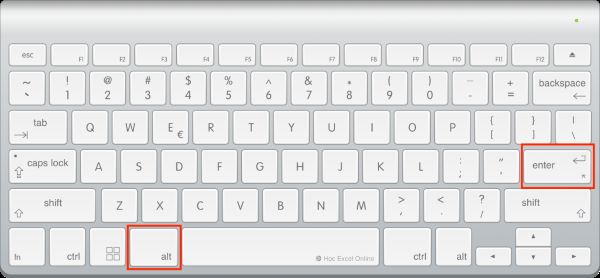
Xuống dòng trong Excel bằng tổ hợp phím Alt + Enter (Nguồn: Internet)
Hướng dẫn cách xuống dòng trong excel cực dễ bằng Wrap Text
Công cụ Wrap Text hỗ trợ người dùng tiết kiệm thời gian khi muốn xuống dòng nhiều lần trong Excel. Cụ thể hơn, cách thức này sẽ giúp cho tất cả các kí tự trong ô được tóm gọn và không bị tràn sang ô khác.
Đối với máy tính sử dụng hệ điều hành Windows, bạn chỉ sử dụng được chức năng này khi trong ô đã có nội dung. Riêng với các máy tính Macbook, bạn có thể sử dụng ngay khi trong ô chưa chứa bất kỳ nội dung gì.
Để sử dụng chức năng này, bạn cần làm theo những bước sau:
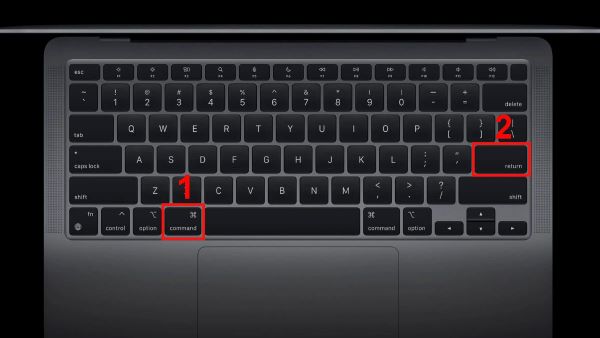
Xuống dòng trong Excel bằng tổ hợp phím Command + Return (Nguồn: Internet)
Ngoài ra, để định dạng Wrap Text cho nhiều ô, bạn chỉ cần làm theo 2 bước sau:
Xem thêm
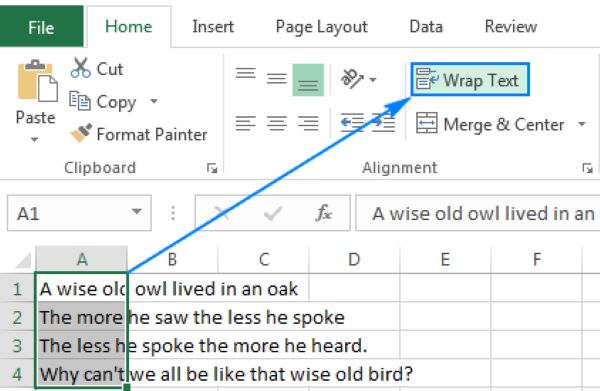
Sử dụng phím Wrap Text trong thẻ Alignment (Nguồn: Internet)
Hướng dẫn cách xuống dòng trong excel bằng thao tác căn lề Justify
Khi bạn muốn in bảng tính ra giấy mà không bị mất bất kỳ dữ liệu nào, bạn nên sử dụng thao tác xuống dòng bằng cách căn lề Justify. Ngoài ra, bạn không nhất thiết sử dụng thao tác này trong các trường hợp khác nếu không quen, bởi đây là một dạng thao tác phức tạp. Đối với cách xuống dòng trong Excel bằng thao tác Justify, bạn cần tiến hành làm những bước gồm:
Xem thêm
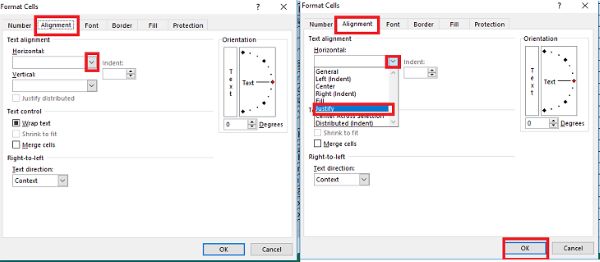
Cách xuống dòng trong Excel bằng căn lề Justify (Nguồn: Internet)
Hướng dẫn cách xuống dòng trong excel khi sử dụng Android, iOS
Cách xuống dòng trong Excel khi thực hiện trên trang tính của điện thoại Android và iOS có phần đơn giản hơn chỉ với 2 bước:
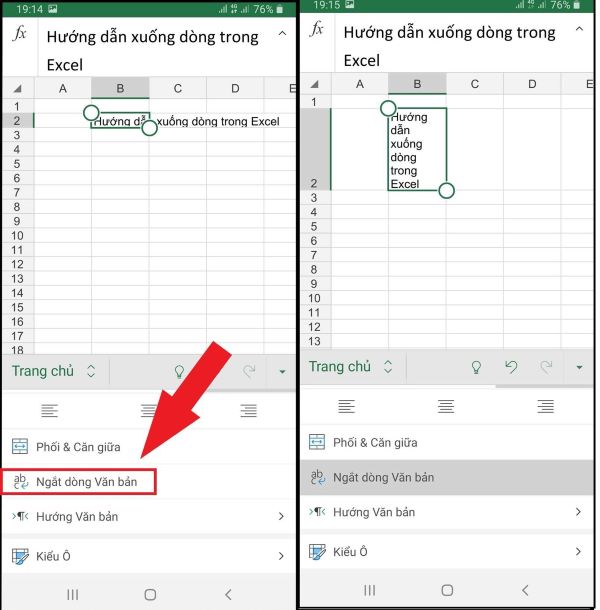
Cách thức xuống dòng bằng điện thoại Android và iOS (Nguồn: Internet)
Hướng dẫn cách xuống dòng trong excel bằng Find & Replace
Công cụ Find & Replace sẽ hỗ trợ người dùng khi cần xuống dòng tại một ký tự nào đó trong ô tính ở Excel. Trong đó, những thao tác bạn cần thực hiện gồm:
Xem thêm:
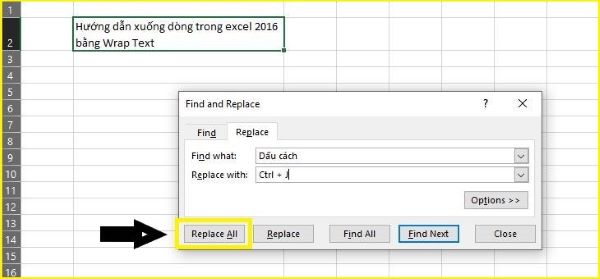
Cách xuống dòng trong Excel bằng Find & Replace (Nguồn: Internet)
Những vấn đề thường mắc phải khi xuống dòng trong excel
Trong quá trình thực hiện những thao tác khi xuống dòng trong Excel, người dùng thường gặp phải một số vấn đề sau:

Một số vấn đề người dùng hay gặp phải (Nguồn: Internet)
Cách khắc phục những lỗi thường gặp khi xuống dòng trong excel
Đối với những lỗi thường gặp trong Excel, bạn có thể khắc phục chúng bằng những cách thức đơn giản như sau:

Những cách khắc phục lỗi thường gặp khi xuống dòng trong Excel (Nguồn: Internet)
Tóm lại, cách xuống dòng trong Excel hiện nay có 6 cách thức phổ biến và đơn giản nhất. Thông qua bài viết trên, CareerViet hy vọng bạn sẽ sử dụng thành thạo những thao tác trên để hoàn thành những bảng báo cáo dữ liệu, theo dõi tiến độ và làm việc bằng Excel hiệu quả.
Source: CareerViet
Salary : 500 - 1,000 USD
Ho Chi Minh | North Central Coast | South Central Coast
Salary : 18 Mil - 24 Mil VND
Ha Noi | Hung Yen | Hai Phong
Salary : 500 - 1,000 USD
Ho Chi Minh | North Central Coast | South Central Coast
Salary : 9 Mil - 11,5 Mil VND
Ho Chi Minh
Quickly calculate your Gross/Net income and PIT
Note:
- These figures are an estimate of monthly provisional income.
- All currency in VND(Vietnamese Dong).
- Do not apply for foreigners working in Vietnam.
| Name | Value |
| GROSS Salary | 0 |
| Labor type | |
| Social insurance | -0 |
| Health insurance | -0 |
| Unemployment insurance | -0 |
| Trade union | -0 |
| Before-Tax income | 0 |
| Personal exemptions | -0 |
| Dependent exemptions | -0 |
| Taxable income | 0 |
| Personal income tax | -0 |
| NET salary (After-Tax income) | 0 |
| Allowances | 0 |
| Total income | 0 |
Please sign in to perform this function






